电脑在使用过程中可能会出现各种问题,而黑屏和蓝屏是最令人头疼的问题之一。黑屏意味着您的显示器没有信号,而蓝屏则是指系统错误导致的屏幕显示蓝色背景和错误...
2025-07-01 2 电脑黑屏
在现代工作与学习中,轻薄本电脑已成为不可或缺的工具。然而,当轻薄本突然黑屏时,无论是专业任务还是日常娱乐都将面临中断。本文将全面指导您如何排查轻薄本电脑的黑屏故障,确保您能迅速解决问题,恢复正常的使用体验。
1.显示器状态确认
开始排查前,首先确认电脑是否真的处于完全黑屏状态。有时候,电脑可能只是处于睡眠模式或显示关闭状态,检查电源指示灯、硬盘指示灯是否在闪烁,可以帮助您确认电脑的当前状态。
2.外接显示设备测试
如果您怀疑是内置显示屏出现故障,可以尝试连接外部显示器。如果外接显示器可以正常显示,那么问题可能出在笔记本的显示屏或其相关连接线路上。
3.电源连接检查
确保轻薄本已经正确连接电源适配器,并尝试更换电源线或适配器,有时电源故障也会导致黑屏。

1.内存条问题
内存条的接触不良或损坏是导致电脑黑屏的常见原因。关闭电脑电源后,断开所有连接,打开后盖,取出内存条,用橡皮擦清洁金手指部分,并重新插入。若不确定如何操作,建议联系专业人员。
2.硬盘问题
硬盘故障同样可能导致系统无法启动,引起黑屏。可以使用系统安装盘或U盘启动电脑,并尝试访问硬盘数据,如果无法访问,可能需要更换硬盘。
3.主板和散热问题
主板故障或者由于散热不良导致的过热都会引起电脑黑屏。检查散热风扇是否正常转动,清除风扇和散热片上的灰尘,以保证良好的散热效果。

1.启动进入安全模式
如果确定硬件没有问题,接下来尝试排查软件问题。重启电脑时长按特定功能键(如F8)进入安全模式,如果在安全模式下可以正常使用,那可能是因为操作系统或驱动程序出现故障。
2.系统还原和修复
在安全模式下,您可以通过系统还原点恢复到之前的状态。如果问题依旧,可以尝试使用系统修复盘或启动盘进行系统修复。
3.检查病毒和恶意软件
病毒或恶意软件的感染也可能导致系统崩溃或黑屏。建议运行杀毒软件进行全盘扫描和清理。

1.更新操作系统和驱动
过时的操作系统和驱动程序可能会导致兼容性问题。确保所有系统更新和驱动更新都已执行。
2.系统重装
如果以上步骤都无法解决问题,那么您可能需要备份重要数据后进行系统重装。
轻薄本电脑黑屏故障可能由多种原因引起,包括硬件、软件、系统等多个方面。通过上述步骤,您可以逐一排查,找到问题所在并解决。尽管排查过程可能需要一定的技术知识,但按照正确的方法和步骤进行,大多数黑屏问题都能够得到解决。保持冷静,按照本指南逐步操作,您将能够让您的轻薄本电脑恢复如初。
在进行任何操作之前,请确保备份重要数据,以免因故障排除过程中的操作导致数据丢失。如果您不熟悉这些操作,建议寻求专业的技术支持。
标签: 电脑黑屏
版权声明:本文内容由互联网用户自发贡献,该文观点仅代表作者本人。本站仅提供信息存储空间服务,不拥有所有权,不承担相关法律责任。如发现本站有涉嫌抄袭侵权/违法违规的内容, 请发送邮件至 3561739510@qq.com 举报,一经查实,本站将立刻删除。
相关文章

电脑在使用过程中可能会出现各种问题,而黑屏和蓝屏是最令人头疼的问题之一。黑屏意味着您的显示器没有信号,而蓝屏则是指系统错误导致的屏幕显示蓝色背景和错误...
2025-07-01 2 电脑黑屏

在现代商业环境中,电脑已成为不可或缺的工作工具。然而,不期而至的黑屏问题可能会突然打断工作流程,给用户带来极大的不便。本文将详细探讨商用电脑黑屏问题的...
2025-06-30 3 电脑黑屏

当您沉浸在游戏中,突然屏幕一黑,整个世界仿佛按下了暂停键,这种情景无疑是令人沮丧的。电脑黑屏现象在游戏过程中并不罕见,它可能由多种原因引起,从简单的软...
2025-06-26 10 电脑黑屏

在日常使用电脑的过程中,黑屏现象可能是由多种原因造成的,其中一个不常被注意的因素可能是与小米品牌的智能设备联动时产生的一些技术问题。本文将针对“小米开...
2025-04-08 39 电脑黑屏
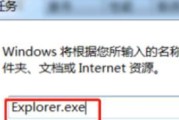
电脑黑屏是日常使用过程中较为常见的故障之一,它会让用户的工作和娱乐活动被迫中断,尤其是在重要时刻,电脑的黑屏问题更是让人手足无措。通过使用合适的软件工...
2025-04-06 38 电脑黑屏

在处理计算机硬件问题时,插拔内存条是一项相对常见但需要十分小心的操作,因为不当的操作可能导致电脑黑屏或其他硬件问题。本文将从多个角度分析插拔内存条导致...
2025-04-02 40 电脑黑屏